Du verwendest einen veralteten Browser. Es ist möglich, dass diese oder andere Websites nicht korrekt angezeigt werden.
Du solltest ein Upgrade durchführen oder einen alternativen Browser verwenden.
Du solltest ein Upgrade durchführen oder einen alternativen Browser verwenden.
Nein, die Legacy-Geräte haben eine andere Software. Um das aktuelle Update zu erhalten, mußt Du Dich zunächst als Beta-Tester registrieren. Anschließend gehst Du im Forum auf Software > SHIFT Legacy > Beta > Anleitung für Update der Legacy SHIFTPHONES. Dort findest Du die Download-Datei sowie die Installations-Anleitung.
Nein, die Legacy-Geräte haben eine andere Software. Um das aktuelle Update zu erhalten, mußt Du Dich zunächst als Beta-Tester registrieren. Anschließend gehst Du im Forum auf Software > SHIFT Legacy > Beta > Anleitung für Update der Legacy SHIFTPHONES. Dort findest Du die Download-Datei sowie die Installations-Anleitung.
danke. Nachdem ich die passende SHIFTX_OTA installiert habe, habe ich ein google-freies Gerät. Verstehe ich das richtig? Kann ich danch der Anleitung aus diesem Threat folgen, um microG zu installieren?
Zitat von jdeutschmann aus seinem post zum Update:danke. Nachdem ich die passende SHIFTX_OTA installiert habe, habe ich ein google-freies Gerät. Verstehe ich das richtig?
"Möchtest du in Zukunft keine Google-Dienste nutzen wollen, reicht es, auschließlich das OTA Update durchzuführen."
d.h. JA
ich gebe mal die Frage an @jdeutschmann weiter. Im post ist nur die Rede von Gapps, das ist doch was anderes.Kann ich danch der Anleitung aus diesem Threat folgen, um microG zu installieren?
Zitat von jdeutschmann aus seinem post zum Update:
"Möchtest du in Zukunft keine Google-Dienste nutzen wollen, reicht es, auschließlich das OTA Update durchzuführen."
d.h. JA
ich gebe mal die Frage an @jdeutschmann weiter. Im post ist nur die Rede von Gapps, das ist doch was anderes.
Danke!
@jdeutschmann antwortet nicht. Ich werd's halt einfach mal probieren microG zu installieren.
--- EDIT: Problem gelöst. Post enthielt keinerlei wichtige Information für diesen Thread --
Zuletzt bearbeitet:
Dieses Problem hatte ich auch, hier die Lösung:
Unter "Einstellungen" - "Apps & Benachrichtigungen" - "App-Berechtigungen" - "ShiftOS" muss für "FakeStore" und "microG Services Core" die Berechtigung erteilt werden, dann sollten alle Haken sichtbar sein.
Das musste ich leider auch, sehr viele Apps wurden dann bei dem Versuch sie zu starten sofort beendet. Nach einer Neuinstallation hat aber alles wie vorher funktioniert inkl. der Zusatzfunktionen die vorher wegen der fehlenden Google Play Services nicht zur Verfügung standen.
Außerdem ist mir aufgefallen, dass Messenger wie Signal und Whatsapp sich erst nach einer Neuinstallation für die Push-Notifications registrieren.
LG
Das ist wichtig für mich! Dank viel mal!
Servus,
und herzlichen Dank für die Anleitung auch von meiner Seite! Als Laie versuchte nun ich Shift OS L auf 6m zu installieren - scheiterte jedoch bereits beim ersten Schritt der Systeminstallation. Nach "Installiere Updates ..." wird ausgegeben "Ein Fehler ist aufgetreten - ShiftOS Aktualisierung konnte nicht installiert werden"
* vermutetes Problem: jüngstes Shift OS L (20190827, Aug 2019) scheint älter zu sein als bereits installiertes Shift OS G (20191126, Nov 2019)
* evtl.mit Problem zusammenhängend: wenn ich auf "updates suchen" clicke (also für Shift OS G) erhalte ich die Meldung "Ein Fehler ist aufgetreten - Es konnte nicht nach Updates gesucht werden"
-> bereits versucht: alte Version Shift OS G heruntergeladen und diese als update einspielen ---> Fehlermeldung
Nun stehe ich bereits vor dem ersten Rätsel - wie weitermachen? Wäre schön, könnte mir jemand einen Tipp geben.
Vielen Dank! AndiT
und herzlichen Dank für die Anleitung auch von meiner Seite! Als Laie versuchte nun ich Shift OS L auf 6m zu installieren - scheiterte jedoch bereits beim ersten Schritt der Systeminstallation. Nach "Installiere Updates ..." wird ausgegeben "Ein Fehler ist aufgetreten - ShiftOS Aktualisierung konnte nicht installiert werden"
* vermutetes Problem: jüngstes Shift OS L (20190827, Aug 2019) scheint älter zu sein als bereits installiertes Shift OS G (20191126, Nov 2019)
* evtl.mit Problem zusammenhängend: wenn ich auf "updates suchen" clicke (also für Shift OS G) erhalte ich die Meldung "Ein Fehler ist aufgetreten - Es konnte nicht nach Updates gesucht werden"
-> bereits versucht: alte Version Shift OS G heruntergeladen und diese als update einspielen ---> Fehlermeldung
Nun stehe ich bereits vor dem ersten Rätsel - wie weitermachen? Wäre schön, könnte mir jemand einen Tipp geben.
Vielen Dank! AndiT
Hallo AndiT,
ich berichte mal von mir. Ich bin sicherlich kein Profi, wie die anderen hier, aber ich habe es selbst letzte Woche hinbekommen.
Wenn ich es richtig verstehe, dann gibt es für dich keinen Weg vorbei am flashen. Den Fehler das OS G zu updaten habe ich auch begannen. Ist erst einmal ein aktuelleres OS G drauf, hat man es verbockt und macht es eventuell noch schlimmer wie du in deinem zweiten Post schreibst.
Abhilfe schafft das folgende Tutorial: https://forum.shiftphones.com/threads/sp-flash-tool-anleitung.1839/
Es klingt schlimmer als es ist. Bei mir ging es super einfach und alle funktioniert tadellos.
Ein paar Tipps: Setze das Telefon noch einmal auf den Werkzustand zurück. Keine Ahnung, ob das was bringt aber ich habe es getan. Folge dem Tutorial ganz genau und halte dich an die Beschreibung. Checke alles lieber einmal doppelt.
Im Tutorial wird das nicht ganz klar aber du brauchst 2 Dinge: erstens das Flashtool, wie im Tutorial angegeben von AndroidMTK (nimm den Tutorial Link, er führt dich auf eine etwas ältere Version des tools, das hat bei mir funktioniert). Zweitens brauchst du die Flashdatei, die das Flashtool benutzt, um zu flashen (damit das Programm weiß, was es tun soll). Diese Datei bekommst du hier, wenn du auf "SPOILER FLASHTOOL PACKAGE" klickst: https://forum.shiftphones.com/resources/shift6m-sos-1-1-l-20190827.39/.
Folgst du dem Tutorial weiter, wirst du eine Scatter Datei brauchen. Genau diese Datei liegt im Flashtool Package, was du in "Zweitens" gerade runtergeladen hast. Schau dort rein und importiere die Scatter Datei ins Flashtool. Benutze im Folgenden AUF KEINEN FALL "Format All + Download", sondern wie im Tutorial angegeben "Firmware Upgrade" . Beachte, dass dein Telefon erst gegen Ende des Vorganges an den PC angeschlossen wird.
Danach geht es los und war bei mir innerhalb von kürzester Zeit erledigt.
Dieses Tutorial hat mir super geholfen und mein Handy funktioniert tadellos mit allen Funktionen. Es lohnt sich!
Ich hoffe, diese Tips helfen dir.
Berichte doch mal, ob es geklappt hat.
Liebe Grüße
ich berichte mal von mir. Ich bin sicherlich kein Profi, wie die anderen hier, aber ich habe es selbst letzte Woche hinbekommen.
Wenn ich es richtig verstehe, dann gibt es für dich keinen Weg vorbei am flashen. Den Fehler das OS G zu updaten habe ich auch begannen. Ist erst einmal ein aktuelleres OS G drauf, hat man es verbockt und macht es eventuell noch schlimmer wie du in deinem zweiten Post schreibst.
Abhilfe schafft das folgende Tutorial: https://forum.shiftphones.com/threads/sp-flash-tool-anleitung.1839/
Es klingt schlimmer als es ist. Bei mir ging es super einfach und alle funktioniert tadellos.
Ein paar Tipps: Setze das Telefon noch einmal auf den Werkzustand zurück. Keine Ahnung, ob das was bringt aber ich habe es getan. Folge dem Tutorial ganz genau und halte dich an die Beschreibung. Checke alles lieber einmal doppelt.
Im Tutorial wird das nicht ganz klar aber du brauchst 2 Dinge: erstens das Flashtool, wie im Tutorial angegeben von AndroidMTK (nimm den Tutorial Link, er führt dich auf eine etwas ältere Version des tools, das hat bei mir funktioniert). Zweitens brauchst du die Flashdatei, die das Flashtool benutzt, um zu flashen (damit das Programm weiß, was es tun soll). Diese Datei bekommst du hier, wenn du auf "SPOILER FLASHTOOL PACKAGE" klickst: https://forum.shiftphones.com/resources/shift6m-sos-1-1-l-20190827.39/.
Folgst du dem Tutorial weiter, wirst du eine Scatter Datei brauchen. Genau diese Datei liegt im Flashtool Package, was du in "Zweitens" gerade runtergeladen hast. Schau dort rein und importiere die Scatter Datei ins Flashtool. Benutze im Folgenden AUF KEINEN FALL "Format All + Download", sondern wie im Tutorial angegeben "Firmware Upgrade" . Beachte, dass dein Telefon erst gegen Ende des Vorganges an den PC angeschlossen wird.
Danach geht es los und war bei mir innerhalb von kürzester Zeit erledigt.
Dieses Tutorial hat mir super geholfen und mein Handy funktioniert tadellos mit allen Funktionen. Es lohnt sich!
Ich hoffe, diese Tips helfen dir.
Berichte doch mal, ob es geklappt hat.
Liebe Grüße
Vielen lieben Dank für die ausführlichen Erläuterungen! Ich werde es mal auf diesem Weg versuchen.
Etwas vom Thema weg, aber ist mir zwischenzeitlich noch in den Sinn gekommen.
* Kann man nicht "einfach" der nun zu alten OS L Datei selbst irgendwie ein neues Datum verpassen - als quasi vorgauckeln, als wäre sie aktueller.
* Vermutlich auch nix, aber könnte in letzter Konsequenz nicht der "Betreuer" der Shift OS eine alte OS L Datei mit neuerem Entwicklerdatum versehen?
Gehe mal davon aus, dass wenn dies tatsächlich "Lösungen" wären, vor mir schon längst jemand auf die Idee gekommen wäre.
Etwas vom Thema weg, aber ist mir zwischenzeitlich noch in den Sinn gekommen.
* Kann man nicht "einfach" der nun zu alten OS L Datei selbst irgendwie ein neues Datum verpassen - als quasi vorgauckeln, als wäre sie aktueller.
* Vermutlich auch nix, aber könnte in letzter Konsequenz nicht der "Betreuer" der Shift OS eine alte OS L Datei mit neuerem Entwicklerdatum versehen?
Gehe mal davon aus, dass wenn dies tatsächlich "Lösungen" wären, vor mir schon längst jemand auf die Idee gekommen wäre.
So wie ich es verstehe, hast du vollkommen recht. Entweder man bringt tatsächlich eine neue OS L Version raus oder man verpasst der alten einfach ein neues Datum. Das muss von den Entwicklern kommen. Selbst ein neues Datum vorgaukeln funktioniert denke ich allerdings nicht.
Ich habe aus verschiedenen Beiträgen hier herausgelesen, dass das OS L momentan keine Priorität hat und es daher wohl kaum bald eine neuere Version gibt. Daher ist flashen wohl die einzige Lösung,. Und ich muss sagen, dass die alte Version tatsächlich gut funktioniert. Falls man nicht, wie wir zwei Deppen, am Anfang alles falsch macht und falls man im Tutorial genau vor diesem Fehler, den wir gemacht haben, warnt, dann ist der Wechsel auf OS L ja auch super leicht. Außerdem könnte ich mir vorstellen, dass Guugel nicht gerade froh darüber ist, dass es ein OS L gibt. Da lässt man es vielleicht auch einfach als Beta weiterlaufen und die Community kümmert sich drum, ohne dass man Ärger vom G bekommt
Hoffe es funktioniert. Ich drücke die Daumen.
Ich habe aus verschiedenen Beiträgen hier herausgelesen, dass das OS L momentan keine Priorität hat und es daher wohl kaum bald eine neuere Version gibt. Daher ist flashen wohl die einzige Lösung,. Und ich muss sagen, dass die alte Version tatsächlich gut funktioniert. Falls man nicht, wie wir zwei Deppen, am Anfang alles falsch macht und falls man im Tutorial genau vor diesem Fehler, den wir gemacht haben, warnt, dann ist der Wechsel auf OS L ja auch super leicht. Außerdem könnte ich mir vorstellen, dass Guugel nicht gerade froh darüber ist, dass es ein OS L gibt. Da lässt man es vielleicht auch einfach als Beta weiterlaufen und die Community kümmert sich drum, ohne dass man Ärger vom G bekommt
Hoffe es funktioniert. Ich drücke die Daumen.
Ich werde es morgen in Angriff nehmen, mein bestes geben, und mal sehen was am Ende bei rauskommt. Jedenfalls fühle ich mich mithilfe deiner Erläuterungen schon einigermaßen gewappnet. Du hast dich in die Marterie ja schon ordentlich eingearbeitet! Da möchte ich dich auch gerne fragen, wie du die Stituation hinsichtlich Sicherheit(slücken) einschätzt - vorallem bei etwaig fehlender Priorität von Seiten der Entwickler. Ich nehme mal grundsätzlich an, dass du dahingehend keinerlei Bedenken hast. Bzw. wie funktioniert es denn bei OS L generell mit Sicherheitsupdates? Bei einem "normalen" Android (habe noch ein Huawei P10 lite) bekommt man ja permanent irgendwelche (Sicherheits)updates eingespielt (bzw. spielt diese ein). Da scheint es ja laufend Bedarf an eben solchen zu geben.
Naja ich habe mich eher sehr doof angestellt und dann aus der Not eine Tugend gemacht 
Da kann ich leider keine qualifizierte Antwort geben. Ich habe darüber auch nachgedacht und habe auch noch immer Sorge, dass es da etwas geben könnte. Allerdings sehe ich es auch so, dass die Anzahl an Leuten mit diesem speziellen OS (noch) sehr klein ist. Daher lohnt es sich ggf kaum hier explizit anzugreifen, sondern möglicherweise eher LineageOS ins Fadenkreuz zu nehmen. Ich vermute, dass wirklich kritische Dinge zum damaligen Zeitpunkt gefixt wurden. Wie es mit neueren Sicherheitsbedenken aussieht ... keine Ahnung. Dafür verstehe ich von der ganzen Materie aber auch wirklich zu wenig.
Da kann ich leider keine qualifizierte Antwort geben. Ich habe darüber auch nachgedacht und habe auch noch immer Sorge, dass es da etwas geben könnte. Allerdings sehe ich es auch so, dass die Anzahl an Leuten mit diesem speziellen OS (noch) sehr klein ist. Daher lohnt es sich ggf kaum hier explizit anzugreifen, sondern möglicherweise eher LineageOS ins Fadenkreuz zu nehmen. Ich vermute, dass wirklich kritische Dinge zum damaligen Zeitpunkt gefixt wurden. Wie es mit neueren Sicherheitsbedenken aussieht ... keine Ahnung. Dafür verstehe ich von der ganzen Materie aber auch wirklich zu wenig.
Ich habe mich hier einmal durch den Thread gelesen und finde die googlefreie Idee echt interessant - ich selbst habe jedoch so viele Daten da hinterlegt (bei mir funktioniert glaub alles nur über Google), dass ich den Ausstieg wohl kaum schaffen würde.
Als technischer Laie traue ich mich an die Thematik nicht so richtig ran, trotz der klar gestalteten Anleitung nicht. Bei vielen Kleinigkeiten blicke ich irgendwie nicht durch und/oder hab jede Menge "Idiotenfragen"...
Ich sehe hier viele User mit Betastatus im Forum. Seid Ihr alle L-Nutzer?
Wie geht das so im Alltag? Gestaltet sich die Handhabung so kompliziert, wie es sich auf den ersten Blick liest?
Ich hoffe, ich löse hier keine Spamdiskussion in einem Hilfsthread aus, oder poste meine Neugier an falscher Stelle...
Danke, falls jemand die Geduld für mich aufbringt!
Als technischer Laie traue ich mich an die Thematik nicht so richtig ran, trotz der klar gestalteten Anleitung nicht. Bei vielen Kleinigkeiten blicke ich irgendwie nicht durch und/oder hab jede Menge "Idiotenfragen"...
Ich sehe hier viele User mit Betastatus im Forum. Seid Ihr alle L-Nutzer?
Wie geht das so im Alltag? Gestaltet sich die Handhabung so kompliziert, wie es sich auf den ersten Blick liest?
Ich hoffe, ich löse hier keine Spamdiskussion in einem Hilfsthread aus, oder poste meine Neugier an falscher Stelle...
Danke, falls jemand die Geduld für mich aufbringt!
Hallo Miepalia,
wie du im Thread gesehen hast, habe ich mich auch sehr doof angestellt und bei mir läuft es jetzt trotzdem wunderbar. Ich gebe zu, dass ich mein altes Handy mit einem Tot-Vertrag habe auf dem noch WhatsApp läuft, um alte Kontakte nicht zu verlieren. Ansonsten benutze ich mein neues Shift Phone extrem wenig, was mich auch wundert. Aber das was ich brauche, habe ich als FOSS Alternative installiert und diese laufen wunderbar.
Habe keine Angst vor dem Wechsel. Es funktioniert. Ich empfehle an dieser Stelle einmal nach dem Kuketz IT-Security Blog zu suchen, dann dort bei "Neu Hier?" die Empfehlungsecke zu besuchen und dort sich wenigstens unter "Google Alternativen" umzuschauen. Dort findest du eine Liste welche Alternativen man sich anstelle von den Standart-Apps zulegen kann (welchen alternativen Messenger, Email, Videoplayer, was auch immer). Ansonsten den Blog einfach mal quer lesen, weshalb man einigen Anbietern den Rücken kehren sollte.
Die meisten Services, die in irgendeiner Form Google benötigen (so wie Push Nachrichten), habe ich trotzdem ans laufen gebracht und das war wirklich nur ein paar Stunden Arbeit und danach habe ich nie wieder ein Problem gehabt.
Kannst mich gerne per PM oder so anschreiben und ich erkläre dir mehr. Hier eher für alle: Nur Mut. Es funktioniert wunderbar!
wie du im Thread gesehen hast, habe ich mich auch sehr doof angestellt und bei mir läuft es jetzt trotzdem wunderbar. Ich gebe zu, dass ich mein altes Handy mit einem Tot-Vertrag habe auf dem noch WhatsApp läuft, um alte Kontakte nicht zu verlieren. Ansonsten benutze ich mein neues Shift Phone extrem wenig, was mich auch wundert. Aber das was ich brauche, habe ich als FOSS Alternative installiert und diese laufen wunderbar.
Habe keine Angst vor dem Wechsel. Es funktioniert. Ich empfehle an dieser Stelle einmal nach dem Kuketz IT-Security Blog zu suchen, dann dort bei "Neu Hier?" die Empfehlungsecke zu besuchen und dort sich wenigstens unter "Google Alternativen" umzuschauen. Dort findest du eine Liste welche Alternativen man sich anstelle von den Standart-Apps zulegen kann (welchen alternativen Messenger, Email, Videoplayer, was auch immer). Ansonsten den Blog einfach mal quer lesen, weshalb man einigen Anbietern den Rücken kehren sollte.
Die meisten Services, die in irgendeiner Form Google benötigen (so wie Push Nachrichten), habe ich trotzdem ans laufen gebracht und das war wirklich nur ein paar Stunden Arbeit und danach habe ich nie wieder ein Problem gehabt.
Kannst mich gerne per PM oder so anschreiben und ich erkläre dir mehr. Hier eher für alle: Nur Mut. Es funktioniert wunderbar!
Vielen Dank für den Mutmacher! Ich bin tatsächlich schon den ganzen Abend am sichern der Daten usw. Und jetzt wollte ich Lineage installieren, allerdings meldet mir das Telefon jedes Mal einen Fehler. Möglicherweise, weil das Shiftupdate aktuell(er) ist...?
Ich hoffe, es klappt noch!
Ich hoffe, es klappt noch!
@Miepalia
Erst einmal Lob und Anerkennung, das du versuchst einen google freien weg einzuschlagen.
Es ist nicht gut, wenn man einem US-Unternehmen sein Leben anvertraut, was dem Patriot Act unterstellt ist und somit die NSA locker flockig ohne zu Fragen da gerne die Akten durchstöbern kann. Dies ist aber ein anderes Thema.
Du versuchst es und ich hoffe dir glückt es.
Ich habe im Forum mit bekommen das LineageOS vlt aktueller ist aber dennoch massive Probleme den Laien bereitet.
Shift OS - L dagegen ist "altbacken" aber läuft stabil. Ich empfehle dir zu dem Shift OS - L zu wechseln.
Zur Frage wie man ohne google klarkommt? Es ist komisch, denn man nutzt in erster Linie den F-Droid Store und ich, nutze noch den Aurora-Store und beziehe darüber Netflix, Spotify, WetterWarnApp. Signal und Threema bekomme ich von deren Servern. Banking macht man nicht am Telefon, sondern am heimischen PC, am besten mit einer Linux/GNU Distribution. ;-) Sei es nur der "Tails" USB-Stick, somit bleibt Windows auf dem PC erhalten.
Den Rest bekommt man mit lesen und ausprobieren hin, und bitte, bitte immer ein Backup der wichtigen Daten, am besten auf eine externe Festplatte, die vom Internet und Strom/Rechner dauerhaft getrennt ist, außer bei Backups.
Das zu meinen google freien Lebensweisen.
Erst einmal Lob und Anerkennung, das du versuchst einen google freien weg einzuschlagen.
Es ist nicht gut, wenn man einem US-Unternehmen sein Leben anvertraut, was dem Patriot Act unterstellt ist und somit die NSA locker flockig ohne zu Fragen da gerne die Akten durchstöbern kann. Dies ist aber ein anderes Thema.
Du versuchst es und ich hoffe dir glückt es.
Ich habe im Forum mit bekommen das LineageOS vlt aktueller ist aber dennoch massive Probleme den Laien bereitet.
Shift OS - L dagegen ist "altbacken" aber läuft stabil. Ich empfehle dir zu dem Shift OS - L zu wechseln.
Zur Frage wie man ohne google klarkommt? Es ist komisch, denn man nutzt in erster Linie den F-Droid Store und ich, nutze noch den Aurora-Store und beziehe darüber Netflix, Spotify, WetterWarnApp. Signal und Threema bekomme ich von deren Servern. Banking macht man nicht am Telefon, sondern am heimischen PC, am besten mit einer Linux/GNU Distribution. ;-) Sei es nur der "Tails" USB-Stick, somit bleibt Windows auf dem PC erhalten.
Den Rest bekommt man mit lesen und ausprobieren hin, und bitte, bitte immer ein Backup der wichtigen Daten, am besten auf eine externe Festplatte, die vom Internet und Strom/Rechner dauerhaft getrennt ist, außer bei Backups.
Das zu meinen google freien Lebensweisen.
Hat eigentlich jemand Erfahrung mit den Carsharing Apps (share Now, weshare) unter Shift OS L? Funktionieren die?
Hey hey,
ich danke Dir und gebe mein Bestes! Ich bin, unterm Strich, nicht dem Apfelkonzern davon gelaufen, nur um zur nächsten Firma mit ordentlich Dreck am Stecken zu rennen... Leider habe ich zu spät kapiert, so von der Apple"verwöhntheit" her, dass esein alternatives Betriebssystem für das Shift gibt; ich musste mich ja zuerst mal mit Android vertraut machen, was übrigensweitaus schneller ging, als ich anfangs fürchtete...
Ich bin, unterm Strich, nicht dem Apfelkonzern davon gelaufen, nur um zur nächsten Firma mit ordentlich Dreck am Stecken zu rennen... Leider habe ich zu spät kapiert, so von der Apple"verwöhntheit" her, dass esein alternatives Betriebssystem für das Shift gibt; ich musste mich ja zuerst mal mit Android vertraut machen, was übrigensweitaus schneller ging, als ich anfangs fürchtete...
Leider habe ich Nulpe das Update vom Februar 2020 installiert, ehe ich etwas klüger wurde – somit scheine ich jetzt auf der Standardversion festzusitzen, bis Shift endlich eine aktuelle L-Version rausbringt! Ich hoffe, dass dies bald der Fall sein wird, das Interesse scheint ja breit vorhanden zu sein... Werde wohl mal ein Mail an den Support schicken, dass der Wunsch auch wirklich wahrgenommen wird resp. in der aktuellen Hektik nicht vergessen oder gar verworfen wird.
Ich hoffe, dass dies bald der Fall sein wird, das Interesse scheint ja breit vorhanden zu sein... Werde wohl mal ein Mail an den Support schicken, dass der Wunsch auch wirklich wahrgenommen wird resp. in der aktuellen Hektik nicht vergessen oder gar verworfen wird.
Das ist mir ganz recht, so lange die Sicherheit gewährleistet ist, muss es für mich nicht topaktuell sein – Hauptsache, es läuft. Tendiere daher auch klar zu ShiftOS-L.
Noch funktioniert mein altes MacBook – das letzte Relikt meiner alten Tage, wenn man so will – ordentlich; was danach folgt, wird sich zeigen... Ich danke Dir auf jeden Fall für den guten Rat!
Da hast Du mir ein paar gute Inputs geliefert; tatsächlich benötige ich an sich gar nicht viel auf dem Smartphone und habe meine Apps soweit aussortiert, dass von 2 vollen Iconseiten nur noch eine volle Iconseite tatsächlich benötigt wird. Das mit dem Banking stimmt schon... Bin da wohl im Laufe der Zeit wohl auch (zu) bequem geworden. Messemger habe ich ohnehin nur noch Threema und, abgesehen für die gaaaaanz wenigen, unentbehrlichen Apps für den Alltagsgebrauch, werden es Aurora und der F-Droid wunderbar tun, habe ich bereits ausprobiert.
Am ehesten wird wohl die Datenkrake der G-Mail eine Umstellung – allerdings auch nur, bis diese überall durch die gute, alte GMX-Adresse ersetzt ist. Wird schon werden! Angefangen mit der Umstellung habe ich jedenfalls schon.
ich danke Dir und gebe mein Bestes!
Leider habe ich Nulpe das Update vom Februar 2020 installiert, ehe ich etwas klüger wurde – somit scheine ich jetzt auf der Standardversion festzusitzen, bis Shift endlich eine aktuelle L-Version rausbringt!
Das ist mir ganz recht, so lange die Sicherheit gewährleistet ist, muss es für mich nicht topaktuell sein – Hauptsache, es läuft. Tendiere daher auch klar zu ShiftOS-L.
Noch funktioniert mein altes MacBook – das letzte Relikt meiner alten Tage, wenn man so will – ordentlich; was danach folgt, wird sich zeigen... Ich danke Dir auf jeden Fall für den guten Rat!
Da hast Du mir ein paar gute Inputs geliefert; tatsächlich benötige ich an sich gar nicht viel auf dem Smartphone und habe meine Apps soweit aussortiert, dass von 2 vollen Iconseiten nur noch eine volle Iconseite tatsächlich benötigt wird. Das mit dem Banking stimmt schon... Bin da wohl im Laufe der Zeit wohl auch (zu) bequem geworden. Messemger habe ich ohnehin nur noch Threema und, abgesehen für die gaaaaanz wenigen, unentbehrlichen Apps für den Alltagsgebrauch, werden es Aurora und der F-Droid wunderbar tun, habe ich bereits ausprobiert.
Am ehesten wird wohl die Datenkrake der G-Mail eine Umstellung – allerdings auch nur, bis diese überall durch die gute, alte GMX-Adresse ersetzt ist. Wird schon werden! Angefangen mit der Umstellung habe ich jedenfalls schon.
Am ehesten wird wohl die Datenkrake der G-Mail eine Umstellung – allerdings auch nur, bis diese überall durch die gute, alte GMX-Adresse ersetzt ist. Wird schon werden! Angefangen mit der Umstellung habe ich jedenfalls schon.
Ich empfehle dir, nimm einen Euro im Monat in die Hand und investiere in mailbox.org oder posteo.de . 12 € im Jahr, kein Spam, 3 Aliase, safety gehts nicht mehr, außer man hat low leve password und stellt den als öffentlichen key auf keyservern ein.
DANKEDANKESUPERDANKE!!!!!!! Hat hervorragend geklappt, und ich bin ein eher Nixkoenner mit smartphones!!!! Muss micht jetzt nciht mehr ueber 'sag hallo zu google' aergern!!!!!! Kann aber wenn ich moechte alle google apps nutzen wenn ich moechte ausser maps, aber da nutze ich jetzt 'herewego', ist eigentlich besser. Benutze mobile nicht fuer banking, aber manchmal paypal, und das hat anstandslos funktioniert. Also ganz herzlichen Dank noch einmal fuer diese tolle Anleitung!!!!!!!!!! Hero!Nachdem ich mich durch die Installation vom ShiftOS-L und microG gekämpft habe, möchte ich meine Erfahrungen gerne teilen.
Fazit: Es ist ohne Vorwissen, ohne rooten und flashen, ohne Verbindung zum PC und sonstige komplizierten Dinge tatsächlich möglich das Shift so zu konfigurieren, dass es ohne Google läuft, aber trotzdem die Dienste für Messenger, Navigation und Banking-Apps hat (die standardmäßig ohne Google nicht funktionierten). Also für mich habe ich damit ein alltagstaugliches Handy erhalten (Aber Achtung, die Software ist noch eine Beta-Version, d.h. sie wird noch getestet). Das ganze sollte in unter 3 h eingerichtet sein.
Ich habe versucht eine Anleitung zu schreiben, die von ganz vorne bis zum Ende geht und ohne verwirrende Abkürzungen auskommt (aber im Detail vielleicht nicht ganz technisch korrekt ist). Wenn etwas unklar ist, können wir diese ja gemeinsam verbessern.
Teil 1 (ShiftOS-L):
Teil 2 (microG):
- Ich habe mir ein neues Shift6m gekauft. Das kommt standradmäßig mit dem ShiftOS-G, d.h. das Android-Betriebssystem von Shift mit Google; bei mir war es eine ältere Version von Anfang 2019 (ich glaube SHIFT6M.SOS.1.1.G.20190204). Falls du dein Handy schon genutzt hast, sollte die Anleitung auch funktionieren; die Version vom ShiftOS-L muss nur neuer als die vom installierten ShiftOS-G sein. Dann aber unbedingt vorher deine Daten sichern. Ebenso funktioniert die Anleitung auch für das Shift5me (siehe Kommentar von mot_the).
- Im Forum Beta-User werden: https://forum.shiftphones.com/account/preferences -> Beta tester anklicken. Dauert ca. 1 h bis die Änderung übernommen wird (erst dann kannst den Link in Schritt 4 öffnen).
- Das Handy einschalten und die einführenden Schritte einfach weg-/durchklicken bis man zum normalen Bildschirm kommt. (zu Bedenken bzgl. Nutzungsbedingungen siehe hier)
- Das ShiftOS-L auf das Handy herunterladen (oder alternativ auf einem PC herunterladen und dann über das mitgeliefterte USB-Kabel die Datei auf das Handy kopieren): https://forum.shiftphones.com/resources/shift6m-sos-1-1-l-20190827.39/
- Der Installationsanleitung auf https://forum.shiftphones.com/threads/shift6m-sos-1-1-l-20190827.2233/ folgen. (OTA bedeutet over-the-air, d.h. vereinfacht gesagt, die Installation erfolgt einfach durch einen Klick.) In Schritt 5, vor dem Neustarten, auf Werkseinstellungen zurücksetzen (in Einstellungen -> System -> Werkseinstellungen).
- Durchatmen. Der erste Teil ist geschafft. Nun hast du ein Handy, das ohne Google-Services läuft. Leider ist damit einiges an Funktionalität und Komfort eingebußt. Bevor wir das beheben, finde die bereits installierte F-Droid App (ein "App Store") und stelle eine Internetverbindung (z.B. über WLAN) her.
Teil 3 (Ersatz für den Play Store):
- microG sind mehrere Programme, die dir Google Dienste zur Verfügung stellen. Da dein Shift mit aktuellem ShiftOS-L das microG unterstützt, ist eine Installation sehr einfach möglich.
- Im Grunde der Anleitung unter https://github.com/microg/android_packages_apps_GmsCore/wiki/Installationfolgen. Ich erläutere diese Schritt für Schritt, da ich sie etwas verwirrend fand:
- Die Installationsdateien erhälst du über F-Droid; dazu musst du F-Droid aber sagen, wo er diese findet. Am einfachsten scannst du dafür diesen QR-code aus der Anleitung (z.B. mit SecScanQR aus dem F-Droid).
- Install GMSCore.apk: Im F-Droid suche und installiere microG Services Core (bei mir Version 0.2.8.17785).
- Install GsfProxy.apk: Im F-Driod suche und installiere microG Services Framework Proxy.
- Install a PlayStore APK: Im F-Driod suche und installiere FakeStore.
- Open the microG Settings: In deinem Übersichtsmenu, öffne die App microG Settings (damit konfigurierst du dein microG Core). Du solltest nach Erlaubnissen (z.B. Zugriff auf Handy-Status) gefragt werden; stimme diesen zu.
- Reboot: Starte dein Handy neu.
- Disbale Battery Optimization: Gehe zu Einstellungen -> Battery -> rechts oben drei Punkte -> Batterieoptimierung. Wähle aus allen Apps den microG Services Core aus und deaktiviere dafür die Optimierung.
- Öffne die App microG Settings: Über den Self-Check kannst du sehr einfach sehen, was funktioniert und was noch nicht. Evtl. fehlen noch ein paar Berechtigungen; ich konnte ein paar der nicht ausgefüllten Boxen anklicken und diese damit setzen. Bei mir waren noch weitere Boxen nicht ausgefüllt; die Behebung dazu erläutere ich im Folgendend (ich musste das mühsam zusammensuchen; bei gleichen Versionen solltest du die gleichen Probleme haben wie ich). Falls du noch andere Probleme hast, suche im Internet danach.
Teil 4 ("Google SafetyNet" für Banking-Apps):
- Du hast vielleicht festgestellt, dass es im F-Droid nicht so viele Apps gibt. Viele haben mir den Aurora Store empfohlen. (Der Yalp Store ist ähnlich/zugehörig zum Aurora; ich weiß nicht welcher besser ist.) Installiere diesen über den F-Droid. Über den Aurora Store kannst du nun Apps installieren, die du aus dem Play Store schon kennst (und nicht darauf verzichten kannst). Wichtig: Installiere diese Apps erst, nachdem du Teil 2 microG erledigt hast.
Teil 5 (Push-Notifications für Messenger):
- In microG Settings, aktiviere Google SafetyNet. Das war das einzige was ich machen musste, dass meine Banking-App/TAN-Generatoren funktioniert haben (die ich über den Aurora Store installiert habe).
Teil 6 (Lokalisierung):
Viel Erfolg! Und großen Dank an die ShiftOS-Developer!
- Die Lokalisierung ohne/zusätzlich zu GPS hat sonst Google übernommen. Wir verwenden dafür UnifiedNlp, das bereits in microG enthalten ist, und wir nun nur noch konfigurieren müssen.
- Aus dem F-Droid musst du sog. "Backends" installieren, die dir deine Position angeben können. Hier und hier werden verschiedene vorgestellt. Ich habe diese 3 installiert:
- MozillaNlpBackend
- Deja Vu - A local RF based backend
- NominatimNlpBackend (entspricht NominatimGeocoderBackend)
- In microG, wähle UnifiedNlp Settings: Für location backends, wähle 1. und 2. von Schritt 2. Für adress lockup backend, wähle 3. von Schritt 2.
- Starte dein Handy neu.
- Aktiviere die Lokalisierung in deinem Handy. In Einstellungen -> Sicherheit & Lokalisierung -> Lokalisierung -> Modus wähle zum Testen am besten Punkt 2 (Batterie sparsam; ohne GPS).
- Im microG -> self-check sollten nun alle Boxen ausgefüllt sein und du kannst z.B. mit Here Maps (aus Aurora) testen, ob deine Position (korrekt) bestimmt wird.
Edit: Tag Shift5me hinzugefügt und Beschreibung zu *#*#CHECKIN#*#* verbessert.
Ich finde deinen Beitrag so gut, das ich diesen bei dem Open Source Wissensnetzwerk meines Vertrauens eine Kopie davon gemacht habe. https://human-connection.social/pos...4045114c/android-ohne-google-mit-zb-shiftos-1
Grüße Jens
Grüße Jens
Hi, bin von here we go zu osmand+ gewechselt. Gibts im f-droid store und ist m.E. noch besser. Kannst du ja mal testen.DANKEDANKESUPERDANKE!!!!!!! Hat hervorragend geklappt, und ich bin ein eher Nixkoenner mit smartphones!!!! Muss micht jetzt nciht mehr ueber 'sag hallo zu google' aergern!!!!!! Kann aber wenn ich moechte alle google apps nutzen wenn ich moechte ausser maps, aber da nutze ich jetzt 'herewego', ist eigentlich besser. Benutze mobile nicht fuer banking, aber manchmal paypal, und das hat anstandslos funktioniert. Also ganz herzlichen Dank noch einmal fuer diese tolle Anleitung!!!!!!!!!! Hero!
HG Uli
Auch von mir DANK an zyxwvu und alle anderen Problemlöser!
Habs auch geschafft, mein 5me ist jetzt Light+microG
Nur schlägt die Authentifizierung ohne Account sowohl bei Aurora als auch bei Yalp fehl.
Ich vermute einen Zusammenhang mit dem fehlenden Häkchen bei "PlayStore (Phonesky) hat die richtige Signatur " in der Selbstprüfung von microG,
auch bei " UnifiedNlp konnte keine Ortung durchführen um die Adressauflösung zu testen " fehlt es noch, sonst hab ich sie alle...
Wenn jemand einen Tipp zur Lösung hätte, wär meine Freude groß, meine Kentnisse hier sind leider arg begrenzt
Zum Glück sind meine Lesekenntnisse ok, hab die Lösung weiter vorn gefunden gefunden

Hmm, leider bisher nur für den FakeStore, das " UnifiedNlp konnte keine Ortung durchführen um die Adressauflösung zu testen "-Häkchen fehlt noch (ich glaube allerdings, das es zwischendurch schon da war !?). OsmAnd schafft die Ortung, mit GPS auch recht akkurat...
Ach, einmal drüber nörgeln, schon isses wieder da
 , ich behalts ma im Auge...
, ich behalts ma im Auge...
Habs auch geschafft, mein 5me ist jetzt Light+microG
Ich vermute einen Zusammenhang mit dem fehlenden Häkchen bei "PlayStore (Phonesky) hat die richtige Signatur " in der Selbstprüfung von microG,
auch bei " UnifiedNlp konnte keine Ortung durchführen um die Adressauflösung zu testen " fehlt es noch, sonst hab ich sie alle...
Wenn jemand einen Tipp zur Lösung hätte, wär meine Freude groß, meine Kentnisse hier sind leider arg begrenzt
Zum Glück sind meine Lesekenntnisse ok, hab die Lösung weiter vorn gefunden gefunden
Hmm, leider bisher nur für den FakeStore, das " UnifiedNlp konnte keine Ortung durchführen um die Adressauflösung zu testen "-Häkchen fehlt noch (ich glaube allerdings, das es zwischendurch schon da war !?). OsmAnd schafft die Ortung, mit GPS auch recht akkurat...
Ach, einmal drüber nörgeln, schon isses wieder da
Zuletzt bearbeitet:
Bei Teil 2 (microG) hatte ich nach Schritt 2.1 das Problem, dass ich in Fdroid die microG Services Core (GMSCore.apk) nicht fand.
Ich prüfte in Fdroid unter "Optionen", ob "Paketquellen" ausgewählt sind - das waren sie bereits. Dennoch fand ich die microG Services Core nicht.
Anschließend folgte ich Flaminas Tipp, einfach mal alle verfügbaren Paketquellen zu aktivieren, und suchte erneut.
Es dauerte ein bisschen und da waren sie!
Keine Ahnung, ehrlich gesagt, woran es lag. Vielleicht auch an der wiederholten Suche und dass es mehr Zeit braucht, sie zu finden, als bei Standard-Apps?
Ich prüfte in Fdroid unter "Optionen", ob "Paketquellen" ausgewählt sind - das waren sie bereits. Dennoch fand ich die microG Services Core nicht.
Anschließend folgte ich Flaminas Tipp, einfach mal alle verfügbaren Paketquellen zu aktivieren, und suchte erneut.
Es dauerte ein bisschen und da waren sie!
Keine Ahnung, ehrlich gesagt, woran es lag. Vielleicht auch an der wiederholten Suche und dass es mehr Zeit braucht, sie zu finden, als bei Standard-Apps?
Bei mir hat google cloud messaging bei fast allen Apps wunderbar funktioniert. Nur Signal macht einen eigenen Prozess, um verbunden zu bleiben. Dieser verbraucht recht viel Strom, der allerdings nicht angezeigt wird, so dass die Summe von verbleibender Akkuladung und der Summe der Verbraucher immer weniger wird.
Ich habe aber in diesem Forum gelesen, dass auch Signal bei GCM registriert wurde. Kann mir jemand schreiben, was ich bei Signal beachten muss? Selbstverständlich habe ich zuerst alle microG-Komponenten installiert und dann erst Signal.
Threema, Banking-App und diverse weitere gehen genial.
Besten Dank!
Ich habe aber in diesem Forum gelesen, dass auch Signal bei GCM registriert wurde. Kann mir jemand schreiben, was ich bei Signal beachten muss? Selbstverständlich habe ich zuerst alle microG-Komponenten installiert und dann erst Signal.
Threema, Banking-App und diverse weitere gehen genial.
Besten Dank!
Bei mir hat google cloud messaging bei fast allen Apps wunderbar funktioniert. Nur Signal macht einen eigenen Prozess, um verbunden zu bleiben. Dieser verbraucht recht viel Strom, der allerdings nicht angezeigt wird, so dass die Summe von verbleibender Akkuladung und der Summe der Verbraucher immer weniger wird.
Ich habe aber in diesem Forum gelesen, dass auch Signal bei GCM registriert wurde. Kann mir jemand schreiben, was ich bei Signal beachten muss? Selbstverständlich habe ich zuerst alle microG-Komponenten installiert und dann erst Signal.
Threema, Banking-App und diverse weitere gehen genial.
Besten Dank!
Das registrieren für Push Nachrichten (GCM, bzw FCM) für Signal (https://github.com/signalapp/Signal-Android/issues/9702) funktionieren momentan nicht mit microG. Ein Fix (https://github.com/microg/android_packages_apps_GmsCore/pull/1069) für microG ist bereits implementiert, es gibt momentan nur noch keine neue Version dafür.
@danielp Besten Dank für die Info. Dann warte ich mit der Installation von Signal, bis die neue Version von microG 'raus ist. Die Anleitung, die aktuelle Version zu erstellen und zu installieren, klingt mir doch zu mühsam und gefährlich.
Wie erfahre ich es am besten, wenn die neue Version in f-droid ist? Einfach auf die Meldung von der f-droid-App warten?
Wie erfahre ich es am besten, wenn die neue Version in f-droid ist? Einfach auf die Meldung von der f-droid-App warten?